Якщо ви працюєте в ІТ або пропонуєте свої власні ІТ-послуги, ви, ймовірно, часто встановлюєте та перевстановлюєте операційні системи для клієнтів. Традиційно операційні системи встановлюються безпосередньо з диска з інсталяцією ОС, але через те, що диски так легко подряпані або пошкоджені, більшість користувачів ІТ використовують USB-накопичувачі. Це більш ефективний метод, але він все ще має один кон, подібний до використання дисків.

В основному, USB-накопичувачі є більш надійними та ефективними, ніж диски, але, як і диски, більшість накопичувачів USB спеціально призначені. Оскільки кожен клієнт може мати різні налаштування операційної системи, можливо, доведеться розгортати декілька різних операційних систем у випадковий час. Наприклад, один клієнт може хотіти чистої установки Windows 7 Ultimate, а інший клієнт може захотіти, щоб ви встановили Ubuntu для них.
Як правило, це передбачає володіння декількома дисками USB, у вас може бути завантажувальний диск Windows 7, завантажувальний диск Ubuntu, завантажувальний диск CentOS і т.д.… Якщо ви хочете скоротити всі диски, ви можете об'єднати завантажувальні операційні системи в одну. USB-накопичувач, який можна використовувати для розгортання декількох різних операційних систем.
Створити Multi OS завантажувальний флеш-диск
Є кілька способів, якими можна налаштувати USB-накопичувач для завантаження декількох операційних систем, але одним з найпростіших способів є використання програми YUMI. Отже, щоб почати роботу, перейдіть на сторінку завантажень YUMI і приступайте до завантаження останньої версії.
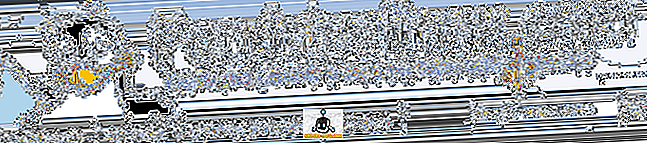
Після завершення завантаження перейдіть до запуску програмного забезпечення. Вам буде показано наступний екран:
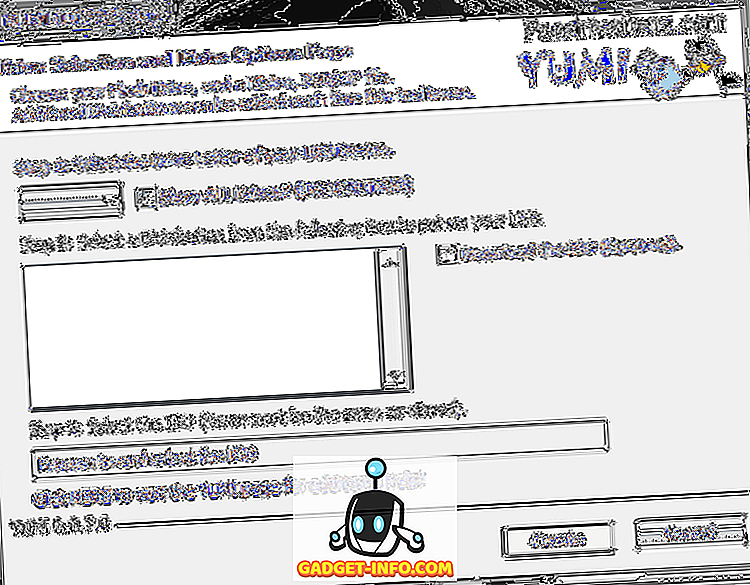
Як описано, першим кроком є вибір букви диска для вашого пристрою USB. У Windows, як правило, ви хочете вибрати диск E: але це може відрізнятися залежно від того, як ви структуровані ваші диски Windows. Отже, почніть з підключення диска USB до комп'ютера та навігації по шляху Start> Computer . Це дасть вам перегляд всіх ваших активних дисків, в яких ви можете просто визначити букву диска для вашого USB-накопичувача.
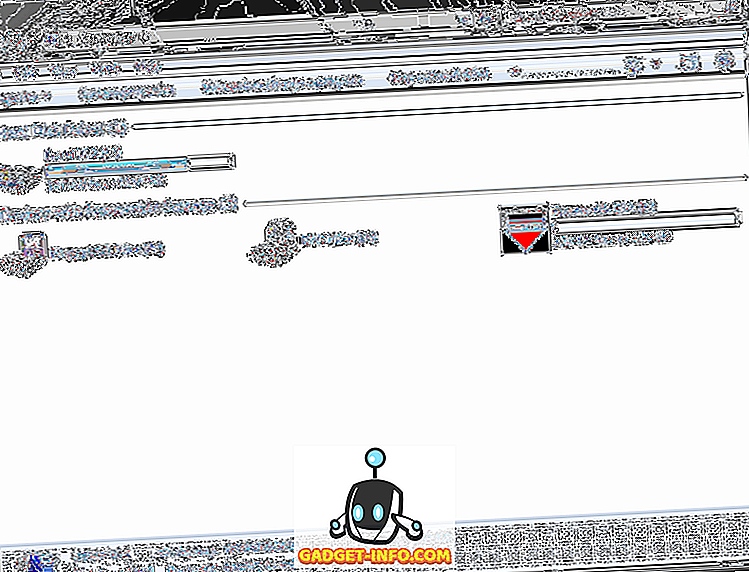
Як ви можете зрозуміти з наведеного вище знімка вікна, Windows виявила диск USB як знімний диск ( E :). Знову ж таки, на вашому USB-накопичувачі може бути призначена інша буква диска, залежно від налаштувань Windows та інших пристроїв (зовнішніх жорстких дисків, USB-накопичувачів тощо).
Враховуючи наведену вище інформацію на панелі "Комп'ютер", тепер можна вибрати пристрій USB з YUMI. Крок 1: Виберіть привід ...
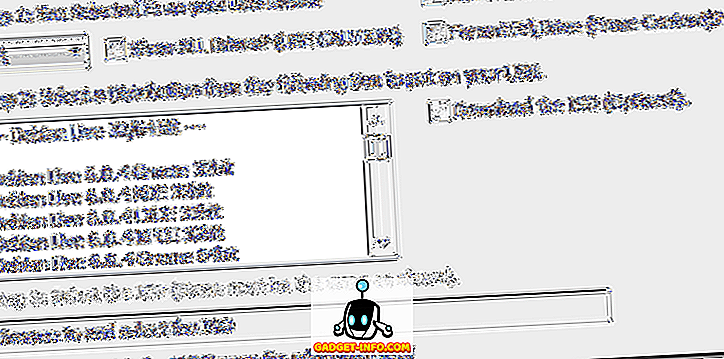
Далі, під кроком 2: список, вам потрібно буде вибрати перший дистрибутив, який потрібно додати на USB-диск. Програмне забезпечення YUMI поставляється з декількома дистрибутивами, будь-якими від стандартних стандартів інсталяції Linux до спеціальних утиліт. Для цього підручника ми просто виберемо стандартну інсталяцію Windows 8:
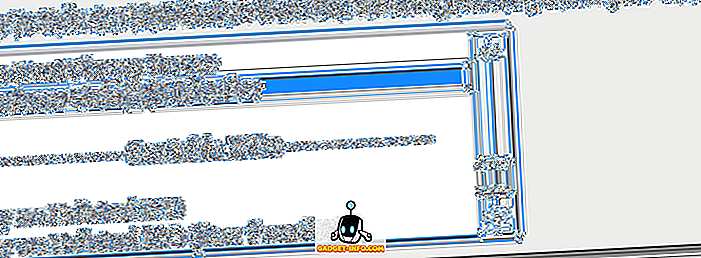
Вибравши дистрибутив зі списку, потрібно перейти до фактичного файлу ISO (Крок 3) для цього дистрибутива. Це може бути завантажений ISO-файл або файл ISO, створений або видобутий з диска. Для цього підручника, я вибрав Windows 8 Consumer Release ISO.

Нарешті, натисніть кнопку " Створити", щоб почати робити завантаження ISO і зберігати його на USB-диску. Звідси програма YUMI оброблятиметься і почне створювати завантажувальний дистрибутив.
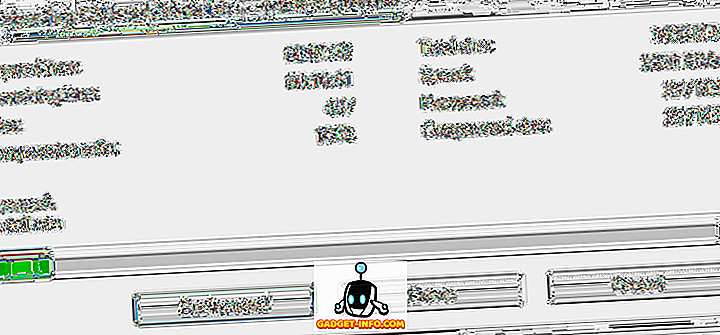
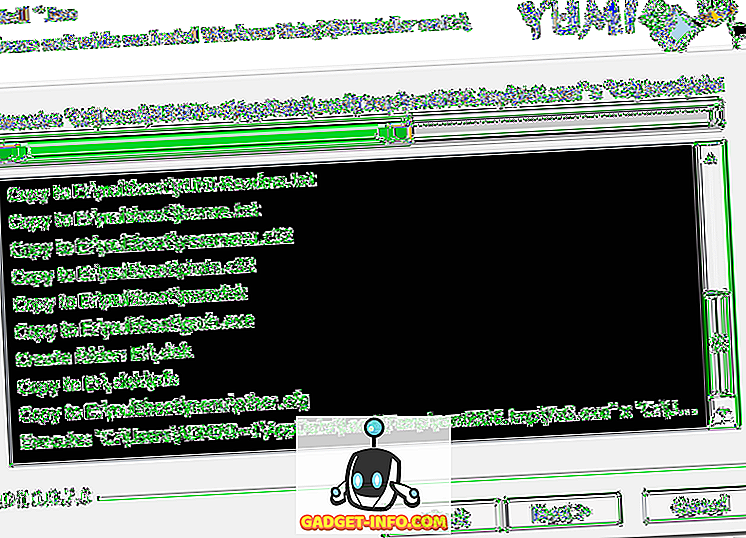
Після завершення процесу натисніть кнопку " Далі", яка відкриє наступне вікно:
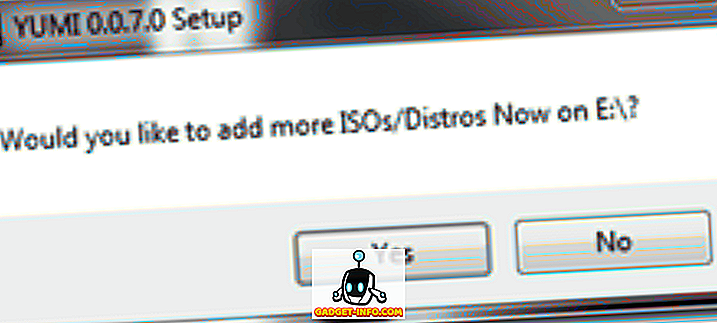
Тут ви можете просто натиснути кнопку Так, яка поверне вас до початкової сторінки YUMI, де ви можете додати інший завантажувальний дистрибутив, використовуючи наведені вище дії.
Після завершення налаштування вашого USB-накопичувача з усіма параметрами завантаження вам потрібно просто перезавантажити комп'ютер і завантажитися з USB-диска. Звідси вам буде представлений інтерфейс YUMI, який дозволить вам вибрати дистрибутив для завантаження.
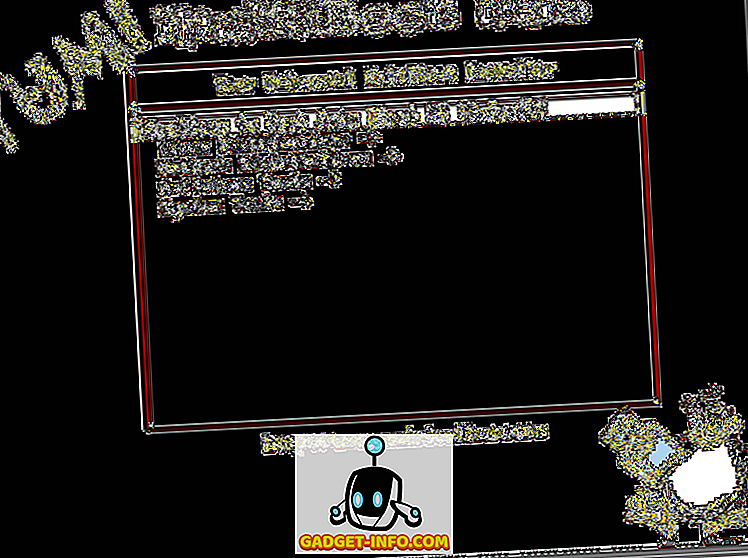
Це в основному все, що є. Тепер ви можете використовувати один диск USB, який здатний завантажувати кілька дистрибутивів і програм! Незважаючи на те, що цей посібник призначений для створення завантажувального USB-накопичувача, здатного до завантаження декількох операційних систем, програма YUMI також може використовуватися для завантаження автономних антивірусних програм, утиліт для клонування дисків, діагностичних та інших утиліт. Дякуємо, що зупинилися на сайті на сьогоднішній пост. Якщо будь-який з відвідувачів нашого сайту знає про будь-які подібні програми до YUMI, не соромтеся посилатися на них у розділі коментарів. Насолоджуйтесь!









